Kullanıcılar, ekipler, projeler veya kuruluşlar için ayarlar hakkında
Azure DevOps Services | Azure DevOps Server 2022 - Azure DevOps Server 2019
Yönetim Ayarları sayfasından kendiniz veya ekibiniz, projeniz veya kuruluşunuz için kaynakları yapılandırabilirsiniz. Yapılandırabileceğiniz ayarlar, ait olduğunuz güvenlik grubuna veya yönetici rolüne bağlıdır.
Proje Yöneticisi olarak çalışmaya yeni başlıyorsanız bkz . Yönetici olarak çalışmaya başlama.
Not
Proje Koleksiyonu Yöneticileri grubuna ekleyerek Paydaş veya Temel erişimi olan bir kullanıcıya birkaç görev atayabilirsiniz. Paydaş erişimi hakkında daha fazla bilgi için bkz . Paydaş erişimi hızlı başvurusu.
Ayarlar sayfasından kendiniz veya ekibiniz, projeniz veya proje koleksiyonunuz için kaynakları yapılandırabilirsiniz. Yapılandırabileceğiniz ayarlar, ait olduğunuz güvenlik grubuna veya yönetici rolüne bağlıdır.
Proje Yöneticisi olarak çalışmaya yeni başlıyorsanız bkz . Yönetici olarak çalışmaya başlama.
Kullanıcı ayarları
Bireysel katkıda bulunanlar kullanıcı tercihlerini ayarlayabilir, önizleme aşamasında olan özellikleri etkinleştirebilir, sık kullanılanlarını ve bildirimlerini yönetebilir.
Alan
Desteklenen görevler
Notlar
Genel
Role göre varsayılan izin atamalarına genel bakış için bkz. Varsayılan izinler ve erişim
Genel
Role göre varsayılan izin atamalarına genel bakış için bkz. Varsayılan izinler ve erişim
Güvenlik
Role göre varsayılan izin atamalarına genel bakış için bkz . Varsayılan izinler ve erişim.
Kimlik Doğrulaması
Desteklenen kimlik doğrulama yöntemlerine genel bakış için bkz . Kimlik doğrulamasına genel bakış.
Kimlik Doğrulaması
Desteklenen kimlik doğrulama yöntemlerine genel bakış için bkz . Kimlik doğrulamasına genel bakış.
Sık kullanılanlar
Desteklenen kimlik doğrulama yöntemlerine genel bakış için bkz . Kimlik doğrulamasına genel bakış.
Bildirimler
Bildirimler, iş öğelerinde, kod incelemelerinde, çekme isteklerinde, kaynak denetim dosyalarında, derlemelerde ve daha fazlası için değişiklik yapıldığında sizi e-posta iletileri aracılığıyla uyarır. Proje oluşturulduğunda, bir dizi bildirim tanımlanır. Geri çevirmek istiyorsanız, bunu yapabilirsiniz.
Ekip yöneticisi rolü ve ekipleri yönetme
Ekip yöneticileri, çoğunlukla Çevik araçlara ve panolara karşılık gelen ekip kaynaklarını yapılandırıyor. Ekip kaynaklarını yapılandırmak için, belirli bir ekip için ekip yöneticisi olarak veya Proje Yöneticileri veya Proje Koleksiyonu Yöneticileri gruplarının üyesi olmanız gerekir.
Yapılandırabileceğiniz tüm Çevik araçlara genel bakış için bkz . Ekipleri yönetme ve ekip araçlarını yapılandırma.
Alan
Desteklenen görevler
Notlar
Ekip profili
Bir ekibin üyeleri, sorgularda ve çekme isteklerinde ve iş öğesi tartışmalarında @mentions kullanılabilen ekip grubuna dahil edilir.
Panolar, Ekip yapılandırması
Ekip kaynaklarına genel bakış için bkz . Ekipler ve Çevik araçlar hakkında. Pano görünümünden panoları yapılandırın: Sütunlar, Kulvarlar, Kartlar, WIP sınırları.
Panolar
Projeye eklenen yeni panolar bir ekiple ilişkilendirilir. Varsayılan izinler, ekip üyelerinin ekipleri için pano oluşturmasına ve düzenlemesine olanak tanır.
Bildirimler
Ekip eklendiğinde birçok ekip bildirimi otomatik olarak tanımlanır. Bildirimlerin nasıl yönetilme şekli hakkında daha fazla bilgi için bkz . Bildirimler hakkında.
Proje Yöneticisi rolü ve projeleri yönetme
Proje Yöneticileri grubunun üyeleri bir proje için kaynakları yapılandırıp izinleri proje düzeyinde yönetir. Proje Koleksiyonu Yöneticileri grubunun üyeleri de ekip ayarlarını yapılandırabilir.
Ayrıca bkz. Yönetici olarak çalışmaya başlama.
Proje ayarları
Yönetim Projesi ayarları sayfasından, aşağıdaki görüntüde gösterilen sekmelerden kullanılabilir ayarları yapılandırabilirsiniz.
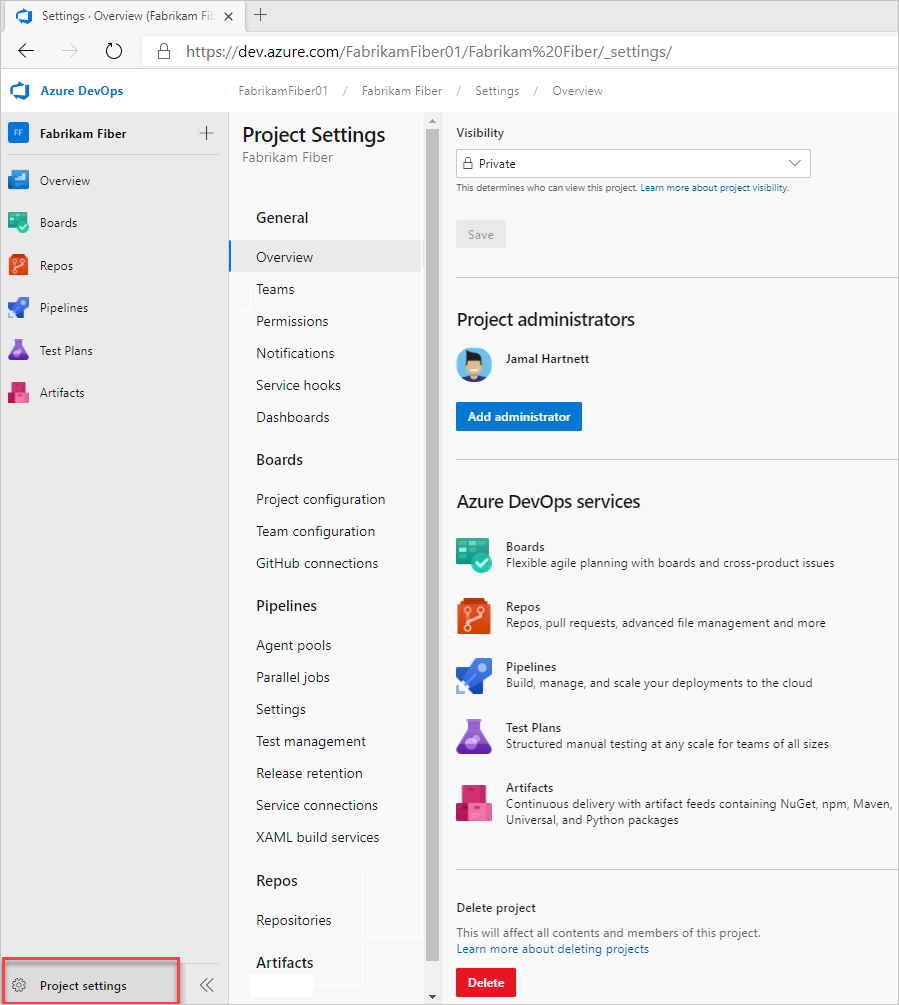
Proje düzeyi ayarları
Yönetim Projesi ayarları sayfasından, aşağıdaki görüntüde gösterilen sekmelerden kullanılabilir ayarları yapılandırabilirsiniz.
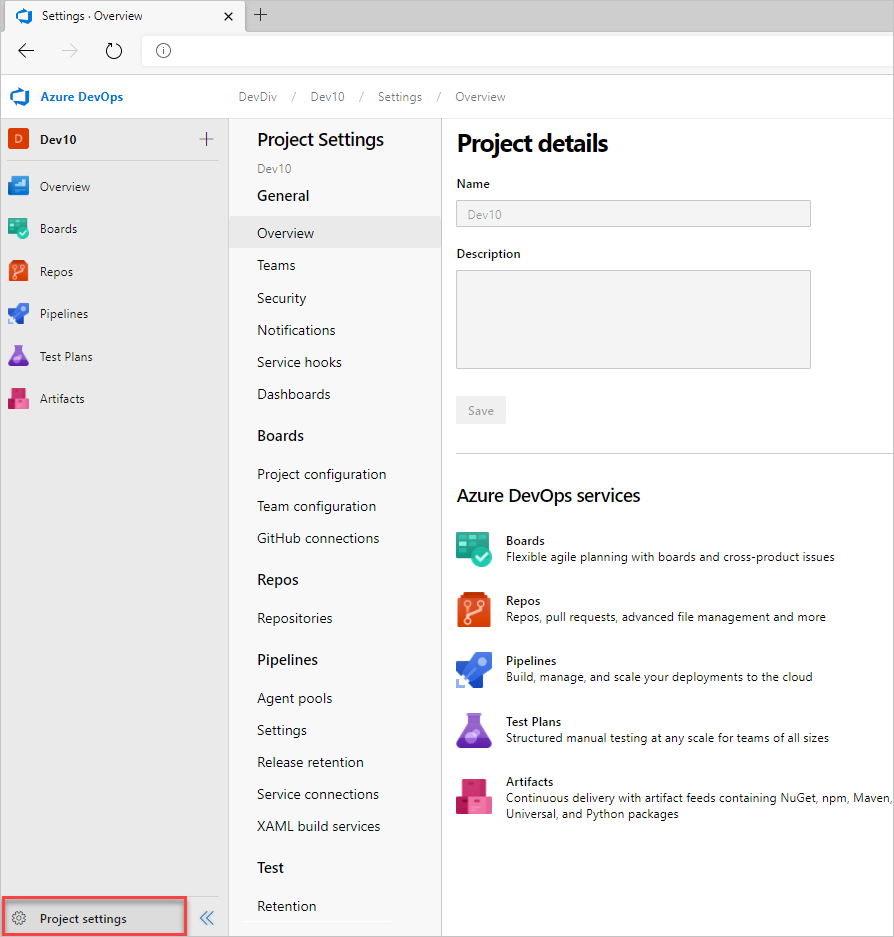
Proje düzeyi ayarları
Yönetim Projesi ayarları sayfasından, aşağıdaki görüntüde gösterilen sekmelerden kullanılabilir ayarları yapılandırabilirsiniz.
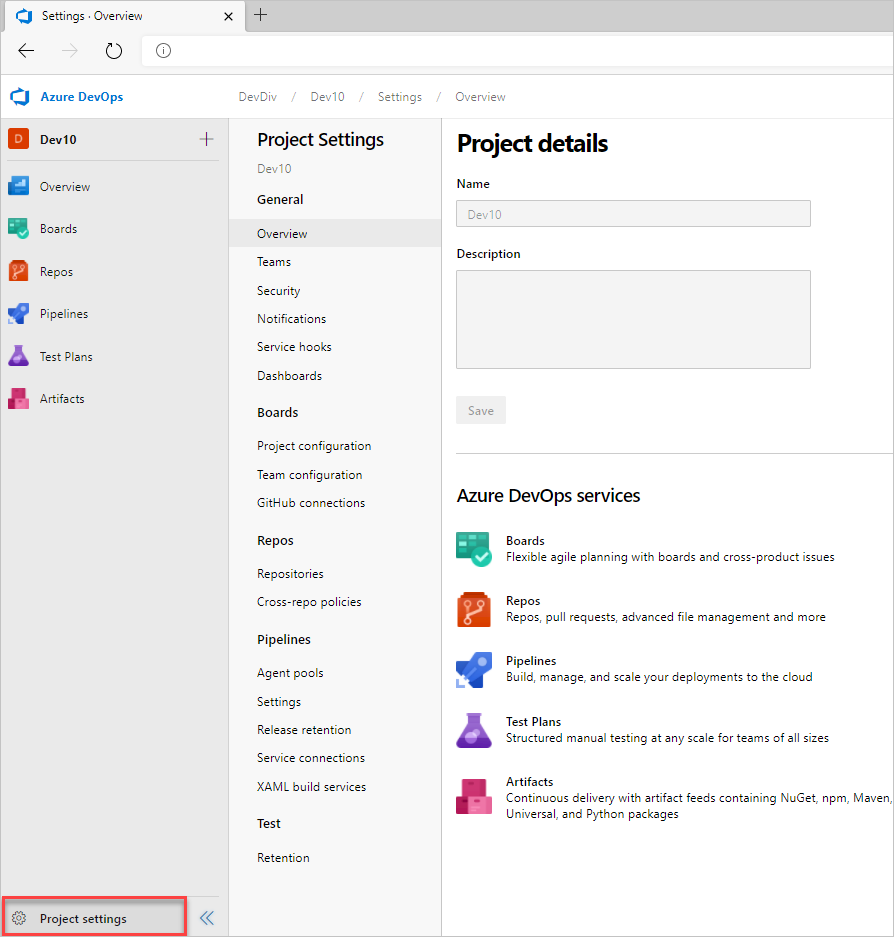
Alan
Desteklenen görevler
Notlar
Genel
- Proje açıklamasını ayarlama
- Ortak veya özel proje görünürlüğünü değiştirme
Proje açıklamasını güncelleştirin veya görünürlüğünü değiştirin.
Genel
- Proje açıklamasını ayarlama
Proje açıklamasını güncelleştirin veya görünürlüğünü değiştirin.
Hizmetler
Proje üyeleri tarafından kullanılmayan hizmetler, web portalında görünmemeleri için devre dışı bırakılabilir. Bir hizmetin kapatılması, hizmeti tüm proje kullanıcıları için kullanıcı arabiriminden kaldırır. Ancak, hizmet için tanımlanan veriler korunur ve daha sonra hizmeti etkinleştirmeye karar verirseniz kullanılabilir.
Teams
Proje oluşturduğunuzda varsayılan bir ekip oluşturulur. Kuruluşunuzdaki bir grup kullanıcıya yapılandırıp yönetecekleri tam sahipliklerine sahip oldukları çevik araçlar kümesi sağlamak istediğinizde bir ekip eklersiniz. Ekipler bir ürün kapsamına, portföy kapsamlarına, sprint kapsamlarına, panolara, ekip kapsamlı pencere öğelerine ve daha fazlasına erişebilir. Ekibi destekleyen tüm araçlara genel bakış için bkz . Ekipler ve Çevik araçlar hakkında.
Güvenlik
- Projeye kullanıcı ekleme
- Ekip yöneticisi ekleme
- İzin düzeylerinde artış isteme
- Proje yöneticisini arama
- Proje düzeyi izinlerini değiştirme
- Nesne düzeyi izinlerini ayarlama
- Görevleri seçmek için izin verme veya kısıtlama
- Pano izinlerini ayarlama
- Wiki izinlerini ayarlama
- Geri bildirim izinlerini ayarlama
- Derleme ve yayın izinlerini ayarlama
Proje Yöneticileri bir projeye veya takıma kullanıcı ekleyebilir. Ekiliğe kullanıcı eklediğinizde, kullanıcıyı otomatik olarak projeye eklersiniz. Bir projeye eklenen kullanıcılar yalnızca bu projeyi görüntüleyebilir ve projeye katkıda bulunabilir. Güvenlik kavramlarına genel bakış için bkz . İzinleri, erişimi ve güvenlik gruplarını kullanmaya başlama ve Erişim düzeyleri hakkında. Proje düzeyi izinlerinin listesi için bkz . İzinler ve gruplar başvurusu, Proje düzeyinde izinler.
Bildirimler
Bir proje eklendiğinde birçok proje düzeyi bildirimi otomatik olarak tanımlanır. Proje düzeyindeki bildirimler, ekip düzeyindekilerle aynı şekilde yönetilir.
Hizmet kancaları
Hizmet kancalarıyla, Trello, Datadog ve daha fazlası gibi diğer hizmetlerde bir görevi otomatikleştirebilirsiniz. Olaylar gerçekleştiğinde etkinlikleri yönlendirmek için özel uygulamalarda ve hizmetlerde hizmet kancalarını kullanabilirsiniz.
Panolar
Projeye eklenen yeni panolar varsayılan pano izinlerini devralır. Varsayılan izinler, ekip üyelerinin ekipleri için pano oluşturmasına ve düzenlemesine olanak tanır.
Panolar, Proje yapılandırması
Daha sonra ekip varsayılanlarını ayarlamak için proje düzeyinde ayarlanan alan ve yineleme yolları kullanılır. Daha fazla ürün kapsamı, pano ve pano yapılandırmak için önce bir ekip eklersiniz.
Derleme ve sürüm (Aracı Havuzları, Sürüm)
Daha sonra ekip varsayılanlarını ayarlamak için proje düzeyinde ayarlanan alan ve yineleme yolları kullanılır. Daha fazla ürün kapsamı, pano ve pano yapılandırmak için önce bir ekip eklersiniz.
Depolar, Kod sürümü denetimi
Git depolarını veya bir TFVC deposunu kullanarak kodu yönetebilirsiniz..
Test
El ile test, test planları, test paketleri, test çalışmaları, paylaşılan adımlar ve paylaşılan parametreler oluşturmak ve yönetmek için iş öğesi türlerine dayanır. Devralınan bir işlemi kullanarak test planlarını, test paketlerini ve test çalışmalarını özelleştirebilirsiniz. Daha fazla bilgi için bkz . İşlemi özelleştirme.
Wiki
Ekibinizle bilgi paylaşmak için Markdown biçimini proje Wiki'sinde, proje BENIOKU dosyanızda veya başka bir depo BENIOKU dosyasında kullanabilirsiniz. Daha fazla bilgi için bkz . BENIOKU ve Wiki'ler hakkında.
Uzantı -ları
Tek tek katkıda bulunanlar ve proje yöneticileri bir Market uzantısının yüklenmesini isteyebilir. Yalnızca Proje Koleksiyonu Yöneticileri grubunun üyeleri bu isteklere yanıt verebilir ve uzantıları yükleyebilir.
Ekip yapılandırması
Daha fazla bilgi için bkz . Ekipler ve Çevik araçlar hakkında.
GitHub bağlantıları
Azure Boards projenizi GitHub.com depolara bağlayarak GitHub işlemeleri ile iş öğelerine çekme istekleri arasında bağlantı kurmayı desteklersiniz. Çalışmanızı planlamak ve izlemek için Azure Boards'ı kullanırken yazılım geliştirme için GitHub'ı kullanabilirsiniz.
Hizmet bağlantıları
Daha fazla bilgi için ortak hizmet bağlantı türlerinin listesine bakın.
Proje Koleksiyonu Yöneticisi (PCA) rolü ve proje koleksiyonlarını yönetme
Proje Koleksiyonu Yöneticileri grubunun üyeleri, bir kuruluş veya koleksiyon için tanımlanan tüm projeler için kaynakları yapılandırabilir. Ayrıca, proje eklemek, projeleri yönetmek ve koleksiyon, proje, ekip veya nesne için izinleri yönetmek için tüm görevleri gerçekleştirebilirler.
Kuruluş ayarları
Yönetim Kuruluşu ayarları sayfasından, aşağıdaki görüntüde ve tabloda gösterilen sekmelerden kullanılabilir ayarları yapılandırabilirsiniz.
Not
Kuruluş için Belirli projelerde kullanıcı görünürlüğünü ve işbirliğini sınırla önizleme özelliği etkinleştirilirse, Proje Kapsamlı Kullanıcılar grubuna eklenen kullanıcılar Genel Bakış ve Projeler sayfaları dışındaki Kuruluş Ayarlarına erişemez. Güvenlikle ilgili önemli aramalar dahil, daha fazla bilgi için, bkz. Kuruluşunuzu yönetme, Projeler için kullanıcı görünürlüğünü sınırlama ve daha fazlası.
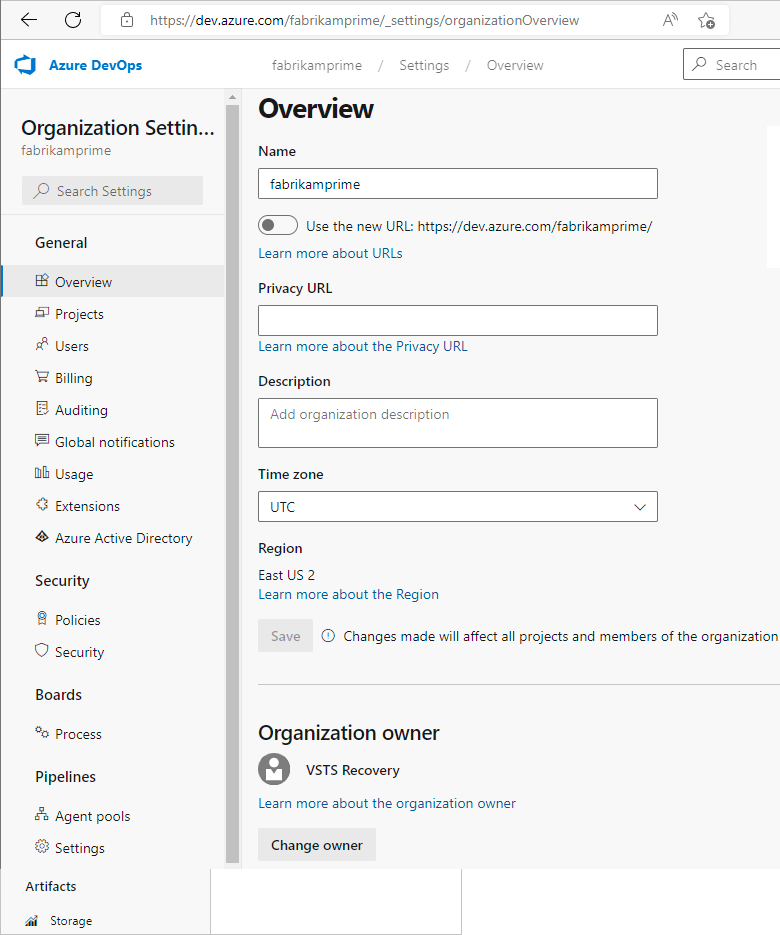
Koleksiyon düzeyi ayarları
Bir koleksiyonun yönetim sayfasından aşağıdaki görüntüde gösterilen ayarları yapılandırabilirsiniz.

Koleksiyon düzeyi ayarları
Bir koleksiyonun yönetim sayfasından aşağıdaki görüntüde gösterilen ayarları yapılandırabilirsiniz.
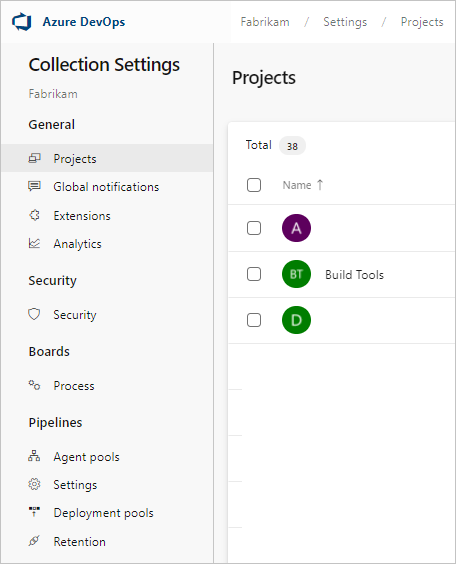
Kuruluşunuzu yönetmeye genel bakış için bkz . Kuruluş yönetimi hakkında.
Koleksiyonları yönetmeye genel bakış için bkz . Azure DevOps Server kaynaklarını yapılandırma ve yönetme.
Alan
Desteklenen görevler
Notlar
Önizleme özellikleri
Kuruluş yöneticileri, önizleme aşamasında olan kuruluş düzeyinde veya koleksiyon düzeyindeki özellikleri etkinleştirebilir veya devre dışı bırakabilir.
Genel bakış
- Kuruluş bilgilerini ekleme ve yönetme: kuruluş sahibini değiştirme, Yeniden Adlandırma, Kurtarmayı Silme- , Kuruluşunuzun konumunu bulma veya değiştirme
- Faturalamayı ayarlama
Genel Bakış sayfasında, tüm projeler için geçerli olan saat dilimini, sahibi, bölgeyi ve diğer ayarları yönetebilirsiniz.
Projeler
- Proje ekleme ve yönetme: Oluşturma, Yeniden Adlandırma, Silme
- Projelere kullanıcı ekleme
- Proje verilerini kaydetme
Proje, kodunuzu depolamak, CI/CD işlemlerinizi yönetmek ve projeniz için çalışmayı planlamak ve izlemek için temel kaynağı sağlar. Genel olarak, işleri basit tutmak için oluşturduğunuz proje sayısını en aza indirin. Daha fazla bilgi için bkz . Projeler ve kuruluşunuzu ölçeklendirme hakkında.
Kullanıcılar
Büyük sayıda kullanıcıya sahip büyük kuruluşlar için kullanıcı erişimini Microsoft Entra Id aracılığıyla yönetmenizi öneririz. Birkaç kullanıcı için, Microsoft Hizmet Hesabı (MSA) e-postalarını ekleyerek kullanıcı erişimini yönetebilirsiniz. Hesap düzeyi Kullanıcılar sayfasından, kullanıcı kümesini ve erişim düzeylerini de dışarı aktarabilirsiniz.
Faturalandırma
Tüm faturalamaLar Azure üzerinden yönetilir. Daha fazla bilgi için bkz . Faturalamaya genel bakış.
Denetim
Denetim sayfası, kuruluşunuz için kaydedilen denetim olaylarının basit bir görünümünü sağlar. Daha fazla bilgi için bkz . Denetim günlüğünü gözden geçirme, Denetim olaylarını dışarı aktarma veya Denetim olayları hakkında daha fazla bilgi edinin.
Genel bildirimler
Bir kuruluş eklendiğinde birçok bildirim otomatik olarak tanımlanır. Kuruluş düzeyindeki bildirimler, ekip düzeyindekilerle aynı şekilde yönetilir.
Kullanım
Bulut hizmeti platformu genelinde performans sağlamak için belirli hız sınırları vardır.
Uzantı -ları
Uzantı, projelerinize yeni özellikler sağlayan yüklenebilir bir birimdir. İş öğelerinin , sprint'lerin, scrum'ların vb. planlanmasını ve izlenmesini desteklemek için Azure DevOps sekmesinde Visual Studio Market'in içinden uzantılar bulabilirsiniz; derleme ve yayın akışları; kod testi ve izleme; ekip üyeleri arasında işbirliği.
Güvenlik: İlkeler
- Uygulama erişim ilkelerini yönetme
- Dış kullanıcı ekleme
- Erişim ilkesi istemeyi devre dışı bırakma
- Kullanıcıların Microsoft Entra ilkesiyle yeni kuruluşlar oluşturmasını kısıtlama
- Ekip ve Proje Yöneticilerinin yeni kullanıcıları davet etmelerini kısıtlama
- Koşullu Erişimi veya Multi-Factor Authentication'ı etkinleştirme
Kuruluşa yönelik diğer uygulama veya hizmetlerin erişimine izin vermek veya erişimi reddetmek için ilkeler ayarlayın.
Güvenlik: İzinler
Güvenlik kavramlarına genel bakış için bkz . İzinleri, erişimi ve güvenlik gruplarını kullanmaya başlama ve Erişim düzeyleri hakkında. Koleksiyon düzeyi izinlerin listesi için bkz . İzinler ve gruplar başvurusu, Koleksiyon düzeyi izinler.
Güvenlik
Güvenlik kavramlarına genel bakış için bkz . İzinleri, erişimi ve güvenlik gruplarını kullanmaya başlama ve Erişim düzeyleri hakkında. Koleksiyon düzeyi izinlerin listesi için bkz . İzinler ve gruplar başvurusu, Koleksiyon düzeyi izinler.
Panolar: İşlem
İşlem özelleştirmesi yalnızca Azure Boards için geçerlidir. Çevik araçlarını ve iş izleme yapıtlarını özelleştirebilirsiniz. Devralınan bir işlemi oluşturup özelleştirin ve ardından projeyi bu işlemi kullanacak şekilde güncelleştirin. Daha fazla bilgi için bkz . İşlem özelleştirme ve devralınan işlemler hakkında.
Pipelines
Derleme ve yayınlama
Aracı havuzları, Dağıtım havuzları ve Bekletme ve sınırlama sayfaları aracılığıyla tüm projeler için CI/CD işlemlerini destekleyen kaynakları yönetirsiniz.
Yapıt depolama
Her kuruluş, 2 GB depolama alanına ulaşılana kadar Azure Artifacts'i ücretsiz olarak alır. Daha fazla bilgi için bkz . Azure Artifacts'i kullanmaya başlama.
Sunucu Yöneticisi rolü
Team Foundation Server Administrators grubunun üyeleri tüm proje koleksiyonları için kaynakları yapılandırıyor. Ayrıca projeleri, koleksiyonları ve sunucu örneklerini yönetmek için tüm görevleri de gerçekleştirebilirler.
Sunucu Yöneticileri, web portalı aracılığıyla bir kullanıcı veya güvenlik grubu için erişim düzeylerini ayarlar. Bkz. Erişim düzeylerini değiştirme.
Daha fazla bilgi için bkz . Team Foundation Server Yönetim Belgeleri.